Qu’est-ce que le ping ? Comment pinger une adresse IP Windows 10 ? Avec la forte demande actuelle de bande passante Internet, il est important de savoir si votre connexion réseau fonctionne correctement ou non. Si jamais vous rencontrez des problèmes avec votre connexion, le moyen le plus sûr de la tester est d’utiliser la commande « ping ».
Dans cet article, nous allons vous montrer ce que c’est que de pinger et ainsi établir une connexion sécurisée, continuer à lire et apprendre ce processus simple mais efficace en quelques étapes si vous souhaitez prévenir ou connaître les défaillances de votre réseau.
Qu’est-ce que le ping ?
L’utilitaire ping il s’agit d’une fonction de base mais intégrale de l’administration de réseau. L’utilitaire ping surveille la disponibilité des périphériques, la latence du réseau et la perte de paquets au sein d’un réseau.
L’utilitaire ping peut garantir que tous les appareils avec une adresse IP sur le réseau sont en ligne. Le ping indique que tous les appareils sont actifs, disponibles et exécutent des opérations réseau rapides.
De plus, un administrateur peut envoyer un seul ping pour vérifier l’état d’une adresse IP, ou peut exécuter un balayage ping, en contactant diverses adresses pour obtenir une vue globale de la disponibilité des périphériques réseau.
Comment pinger une adresse IP à partir d’un appareil Windows 10
Faites un test de ping à partir de Windows 10 c’est relativement facile. Tout ce que vous avez à faire est d’ouvrir l’application Invite de commandes et de taper la commande appropriée. Voici comment procéder :
Étape 1: Appuyez sur la touche Windows de votre clavier, puis commencez à taper cmd.
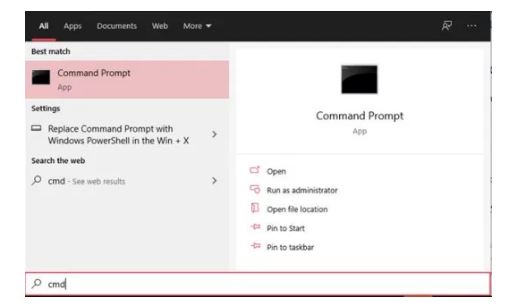
Étape 2: Dans les résultats de la recherche, vous devriez voir l’application Invite de commandes. Cliquez dessus. Lorsque la fenêtre d’invite de commande s’ouvre, vous remarquerez qu’elle est un peu différente de vos fenêtres habituelles. Il a cette ambiance à l’ancienne, utilisant un fond noir et du texte blanc.
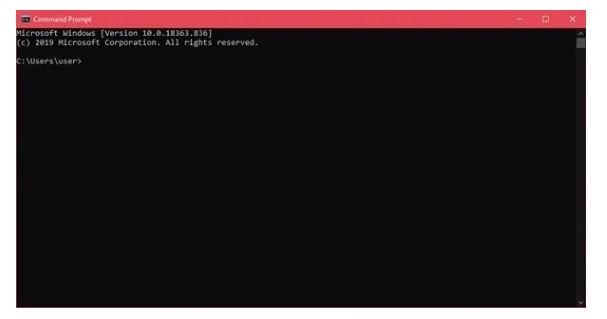
Étape 3: Écrit « ping », ajoutez un espace et saisissez une adresse IP ou un nom de domaine avec lequel vous souhaitez tester votre connexion. Lorsque vous tapez tout cela, appuyez sur « Entrée » sur votre clavier.
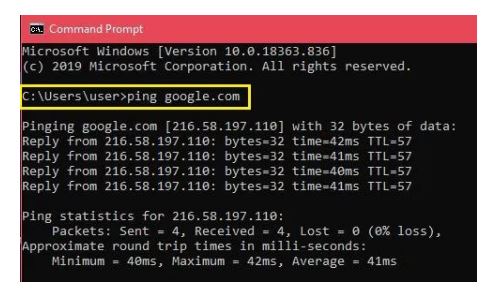
Par exemple, vous pouvez saisir « ping google.com » pour tester votre connexion à Google. Si vous connaissez l’adresse IP du serveur, vous pouvez également l’utiliser. Pour tester la connexion entre votre ordinateur et votre routeur domestique, entrez l’adresse IP du routeur.
Dans la plupart des cas, votre routeur aura l’adresse par défaut 192.168.1.1. Pour cingler, vous devrez taper « Ping 192.168.1.1 » et appuyez sur Entrée.
Une fois que vous avez lancé le ping, votre ordinateur enverra un paquet de données de test à l’hôte souhaité et vous attendrez une réponse. Pour s’assurer que le test est pertinent, l’ordinateur enverra quatre pings. Une fois la réponse reçue, vous verrez les résultats du test dans la fenêtre d’invite de commande.
Juste en dessous de votre commande ping, vous verrez la réponse du serveur que vous avez ping. Cela montre combien d’octets chaque paquet avait et à quelle vitesse la réponse était en millisecondes.
En dessous de cette section, vous verrez les statistiques du test. Ceux-ci montrent combien de paquets votre ordinateur a envoyés, combien il a reçu et combien de paquets ont été perdus en raison d’une mauvaise connexion. Le bon test aura quatre colis envoyés et reçus, avec zéro paquet perdu.
En bas, la section des statistiques temporelles montre à quelle vitesse les données sont entrées et sorties, également en millisecondes. Vous obtiendrez les temps aller-retour minimum et maximum, ainsi que le temps moyen.
Comment pinger une adresse IP depuis un Mac
Semblable à Windows 10, Mac utilise votre application « Terminal » pour traiter les commandes de texte.
- Étape 1: Ouvre « Chercheur » sur votre Mac.
- Étape 2: Cliquer sur « Applications » dans le menu de gauche. Si vous ne le voyez pas, appuyez sur les touches « Commander » Oui « À » sur votre clavier en même temps.
- Étape 3: Puis double-cliquez « Utilitaires ».
- Étape 4: Enfin, lancez l’application « Terminal ».
- Étape n°5 : Lorsque vous ouvrez Terminal, tapez la commande ping : ping 192.168.1.1
- Étape n°6 : presse « Entrer« sur votre clavier.
- Étape # 7 : Cela lancera le test ping entre votre ordinateur et votre routeur domestique.
- Étape #8 : Pour terminer le test, appuyez sur les boutons « Contrôler » Oui « C » sur votre clavier en même temps.
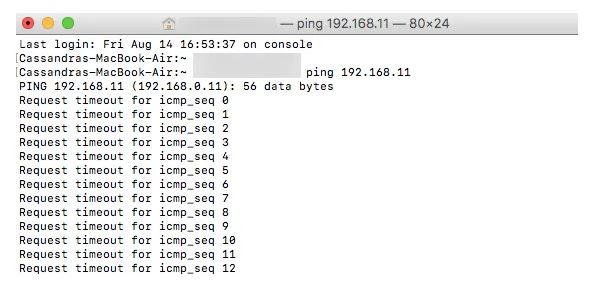
Au lieu d’une adresse IP, vous pouvez également saisir le nom de domaine, comme « instagram.com », « Google com » ou tout autre domaine valide. Si vous souhaitez utiliser une adresse IP externe pour tester votre connexion, vous pouvez utiliser celle de Google, qui est 8.8.8.8.
Une fois le test terminé, vous verrez les résultats. Ceux-ci vous montrent combien de paquets votre ordinateur a envoyés et combien de temps il a fallu pour obtenir une réponse du serveur auquel il a envoyé un ping.
En dessous d’eux, vous verrez les statistiques de ping qui vous montrent combien de paquets vous avez envoyés, combien il a reçus et si des paquets ont été perdus sur le chemin du retour. Une bonne connexion ne perdra aucun paquet.
Ping depuis un ordinateur Chromebook
Dans Chrome OS, vous ne trouverez pas d’application dédiée pour un test de ping et vous ne pourrez trouver un tel service dans aucun des menus. Quoi qu’il en soit, vous devez savoir que ce type de Système Chromebook ils sont intégrés par défaut à un système de ping. Suivez simplement les étapes que nous allons vous montrer ci-dessous :
Étape 1: Appuyez sur votre clavier Ctrl, Alt et T, tout ça à la fois. Cela ouvrira l’invite de commande.
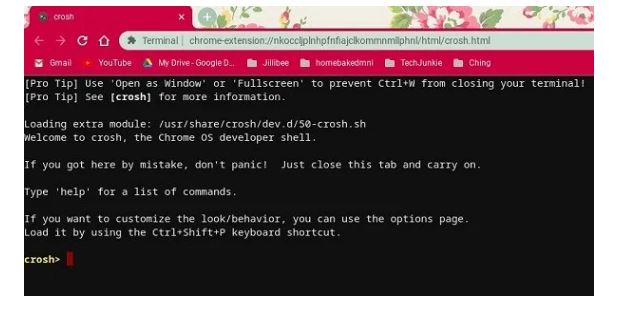
Étape 2: Tapez ping google.com ou ping 8.8.8.8 pour tester votre connexion à Google.
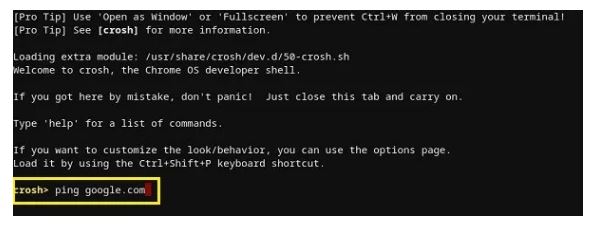
Étape 3: Appuyez sur Entrée sur votre clavier. Votre Chromebook va maintenant commencer une série de tests de connexion.
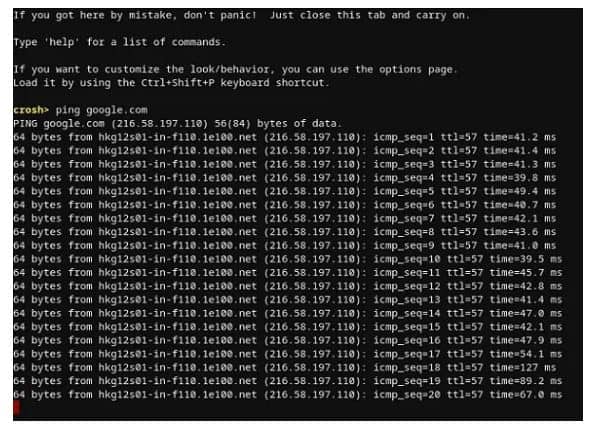
Le même que Windows 10 et Mac, vous obtiendrez les résultats qui vous montreront si la connexion fonctionne correctement ou non. Si vous perdez des colis, veuillez réessayer le test. Si vous avez encore des paquets perdus, il se peut qu’il y ait un problème avec votre connexion.
Dans ce cas, il est préférable d’appeler le service client de votre fournisseur d’accès Internet. Si vous travaillez sur un réseau d’entreprise, vous devez contacter votre administrateur réseau ou système.
Comment pinger une adresse IP depuis un iPhone
Malheureusement, iOS n’a pas d’application intégrée qui vous permet de faire un test de ping. Au lieu de cela, vous devrez installer une application dédiée au test des connexions réseau. Certaines des applications les plus populaires sont « Ping : utilitaire réseau », « Pingifier » Oui « Réseau Ping Lite ».
Bien sûr, si vous avez des problèmes avec votre Connexion Wifi, il est préférable de se déconnecter et d’utiliser votre réseau de données mobiles pour installer l’une des applications. Cela s’applique également aux problèmes avec votre connexion cellulaire. Dans ce cas, vous devez trouver un réseau Wi-Fi fonctionnel pour accéder à l’App Store.
Comment pinger une adresse IP à partir d’un appareil Android
Comme iOS, le système d’exploitation Android ne propose pas de moyen de pinger d’autres routeurs ou serveurs par défaut. Heureusement, il existe de nombreuses applications disponibles sur le Google Play Store qui vous permettront de le faire. Certaines des applications que vous pouvez utiliser incluent « Ping », « Ping & Net » Oui « Utilitaires réseau PingTools ».
Pendant que « Ping » et « Ping & Net » fournissent une option de ping de base, « PingTools Network Utilities » est une application beaucoup plus avancée. Il est livré avec de nombreux outils de diagnostic réseau utiles qui peuvent fournir des informations détaillées sur la connexion que vous utilisez.
Vous pouvez également vérifier l’utilisation du réseau pour chaque application sur votre téléphone, analyser les ports réseau, vérifier les propriétaires de domaine, etc.
Comment pinger une adresse IP à partir d’un service Web en ligne
Si vous ne souhaitez pas utiliser une application pour tester le ping, il existe de nombreux sites Web qui vous permettront de le faire. Notez que ces services vous permettent de pinger uniquement les serveurs publics, et vous ne pourrez pas pinger votre routeur de réseau domestique. Non, sauf si vous avez une adresse IP statique.
Certains des services en ligne que vous pouvez essayer incluent « Site24x7 », « IPAddressGuide », « Ping.E », « Network Tools » et « Wormly ». Tous ces éléments sont entièrement gratuits.
Meilleurs outils pour le ping
Vers la fin de notre article, il est important de mentionner certains des outils efficaces pour le ping IP.
1.- Ensemble d’outils de l’ingénieur
Le premier outil de ping IP que nous voulons mentionner est Ensemble d’outils d’ingénieur, qui est un logiciel inégalé intégré à plus de 60 outils de gestion de réseau. Avec ses fonctionnalités puissantes, il vous permet de collecter, de corréler et d’analyser des données réseau étendues et nuancées.
2.- Gestionnaire d’adresses IP
Le deuxième outil de ping IP est le gestionnaire d’adresses IP. Il s’agit d’un logiciel permettant de gagner du temps et de prévenir les erreurs pour le suivi de la disponibilité des appareils et les balayages de ping, au service des administrateurs réseau plus que des ingénieurs système généraux.
3.- Scanner IP en colère
Le troisième outil de ping IP serait Scanner IP en colère. Il s’agit d’un outil de ping gratuit doté de la fonctionnalité d’un scanner d’adresses IP fourni avec une interface de ligne de commande, qui est implémentée sur tous les types de systèmes d’exploitation.
4.- Moniteur réseau Paessler PRTG
Paessler PRTG Network Monitor es una solución de monitoreo de red completa, capaz de rastrear el ancho de banda de la red, la actividad de la base de datos, el estado de las aplicaciones, los servicios de computación en la nube, la confiabilidad del servidor et de plus.
5.- PingPlotter Pro
PingPlotter Pro est un outil de suivi de ping louable. Il est compatible avec Windows, Mac OS et IOS. Il dispose d’une interface Web, ce qui vous permet d’effectuer une surveillance réseau à distance à partir d’une seule console via des agents sur des centaines d’appareils.
Cela pourrait également vous intéresser : Comment réactiver un réseau désactivé
Conclusion
J’espère que vous avez appris à utiliser la commande « ping » sur vos différents appareils. Savoir tester votre connexion est assez utile, surtout lorsque le trafic Internet sur votre ordinateur est lent. Et si vous ne souhaitez pas installer une autre application sur votre appareil mobile, vous pouvez utiliser l’un des services de ping en ligne.
En résumé, dans cet article, vous avez appris à cingler une adresse IP. Vous pouvez prendre ce chemin pour essayer. Si vous avez des idées sur la façon de pinger une adresse IP, partagez-la avec nous.



